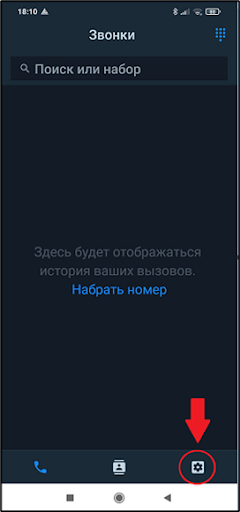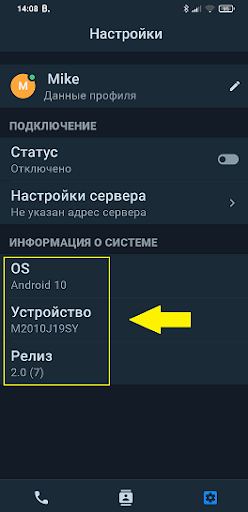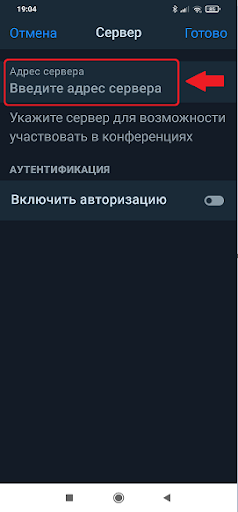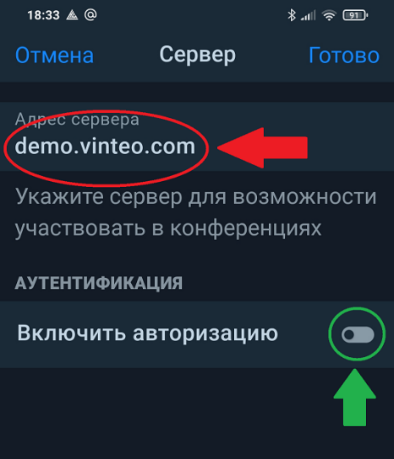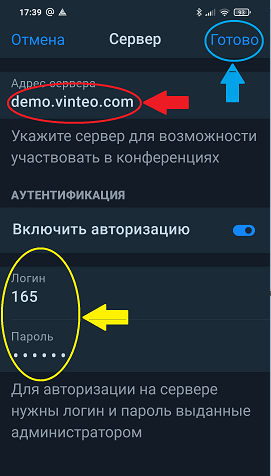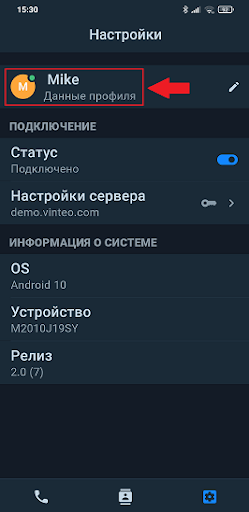Настройка Vinteo Mobile: различия между версиями
Alina (обсуждение | вклад) |
Alina (обсуждение | вклад) |
||
| Строка 22: | Строка 22: | ||
[[Файл:Настройка VM 6.png|800px|безрамки|центр|Настройка VM 6]] | [[Файл:Настройка VM 6.png|800px|безрамки|центр|Настройка VM 6]] | ||
| − | Ввести дополнительную информацию (о себе) и выбрать изображение аватара ([[https://wiki.vinteo.com/wiki/Vinteo_Mobile| | + | Ввести дополнительную информацию (о себе) и выбрать изображение аватара ([[https://wiki.vinteo.com/wiki/Vinteo_Mobile|Установка ПО Vinteo Mobile]], пункт 5). |
Версия 19:13, 21 января 2022
Содержание / VINTEO Mobile / Настройка Vinteo Vobile
Чтобы ввести адрес сервера ВКС и данные пользователя нужно открыть вкладку «Настройки».
Внимание! Без авторизации на сервере можно совершать односторонние (анонимные) звонки в конференции, но, чтобы принимать звонки из конференций и от других абонентов, нужна авторизация абонента на сервере. Данные (пара логин/пароль) необходимо запросить у администратора сервера.
На экране отобразятся данные мобильного устройства.
Необходимо войти в «Настройки сервера» и указать адрес сервера ВКС в соответствующем поле.
После ввода адреса сервера необходимо включить авторизацию.
Далее необходимо ввести логин и пароль, предоставленные администратором данного сервера в поле, обозначенном желтой стрелкой.
Нажать кнопку «Готово» (обозначена синей стрелкой). Далее, из вкладки «Настройки» следует перейти в «Данные профиля».
Ввести дополнительную информацию (о себе) и выбрать изображение аватара ([ПО Vinteo Mobile], пункт 5).